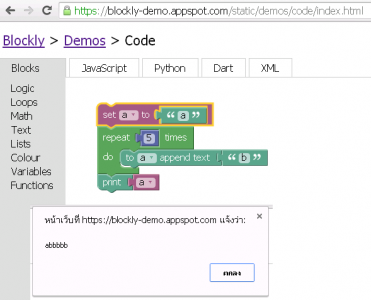<xml><block type=”variables_set” id=”642″ inline=”true” x=”-51″ y=”18″><field name=”VAR”>a</field><value name=”VALUE”><block type=”text” id=”643″><field name=”TEXT”>a</field></block></value><next><block type=”controls_repeat_ext” id=”644″ inline=”true”><value name=”TIMES”><block type=”math_number” id=”645″><field name=”NUM”>5</field></block></value><statement name=”DO”><block type=”text_append” id=”646″ inline=”false”><field name=”VAR”>a</field><value name=”TEXT”><block type=”text” id=”647″><field name=”TEXT”>b</field></block></value></block></statement><next><block type=”text_print” id=”648″ inline=”false”><value name=”TEXT”><block type=”variables_get” id=”649″><field name=”VAR”>a</field></block></value></block></next></block></next></block></xml>
Tag: android
บทเรียนการใช้ Terminal emulator
30 พ.ย.56 ทำ tutorial ให้นักศึกษาได้เรียนรู้
ด้วยการใช้กล้องวีดีโอบันทึกจอภาพของ tabletpc โดยตรง
ไม่ได้ใช้ capture screen เหมือนบน desktop
เพราะครั้งนี้ screen อยู่บน tabletpc
รายละเอียดเพิ่มเติม
1. จับจอภาพของโปรแกรม Terminal emulator
2. กำหนด font size เป็น 20pt
3. ไม่ได้ใช้หลอดไฟช่วย แต่เปิดจอ LCD ด้านขวา
4. กำหนดแสงของจอภาพต่ำสุด และผู้บรรยายนั่งด้านซ้าย
5. กล้อง Sanyo Xacti VPC-CG65GX
http://camera.manualsonline.com/manuals/mfg/sanyo/vpc-cg65.html
รายละเอียดในคลิ๊ป ที่เปิดใน LCD เป็นแนวในการบรรยาย
https://www.facebook.com/thaiall/posts/10152034454772272
การใช้ terminal emulator app บน samsung tab 10.1
การใช้ terminal emulator app บน samsung tab 10.1
การสำรวจเครื่องครั้งนี้ มีการดำเนินการ 2 ส่วน
1. การสำรวจระบบ android linux
2. การจัดการแฟ้ม และสารบบ
http://www.thaiall.com/android
โดยใช้คำสั่งต่าง ๆ เรียงลำดับก่อนหลังดังนี้
[1. การสำรวจระบบ android linux]
1. pwd ดูว่าปัจจุบันอยู่ใน folder อะไร พบว่าอยู่ใน /
2. id ดูชื่อ และรหัสตนเอง พบว่าตนเองชื่อ app_125 มี id คือ 10125
3. df ดูว่าในเรื่องมีพื้นที่เท่าใด
4. env ดูข้อมูลสาพแวดล้อม
5. ps ดูว่ามี process อะไรประมวลผลอยู่
6. netstat ดูว่าเปิด port อะไร และติดต่อไปข้างนอกอยู่หรือเปล่า
7. netcfg ดูว่าเชื่อมต่อออกไปใช้ ip อะไร
8. ls ดูรายชื่อแฟ้ม
9. du ดูขนาดแต่ละ folder ทั้งหมด
10. ping www.facebook.com ดูว่าเชื่อมต่อกับ fb ได้ความเร็วกลับมาเท่าใด
11. date ดูว่ากี่โมง และวันที่เท่าใด
12. mount ดูว่ามีอุปกรณ์อะไรเชื่อมต่อไว้บ้าง เช่น sdcard
13. top ดูว่า process อะไรใช้ทรัพยากรมาก
[2. การจัดการแฟ้ม และสารบบ]
1. cd เพื่อย้ายตำแหน่งไปยัง app_HOME
2. du / > a เพื่อสร้างแฟ้มชื่อ a
3. ls -al เพื่อแสดงรายชื่อ และขนาดของแฟ้ม
4. tail a เพื่อดูส่วนหางของแฟ้ม เพียง 10 บรรทัดทุดท้าย
5. mkdir x เพื่อสร้าง folder ชื่อ x
6. mv a x เพื่อย้ายแฟ้ม a ไปใน x
7. cd x เพื่อเข้าห้อง x
8. cp a b เพื่อคัดลอกแฟ้ม a เป็น b
9. find เพื่อแสดงรายชื่อแฟ้ม หรือ find a หรือ find c
10. find > c เพื่อนำชื่อแฟ้มไปสร้างเป็นแฟ้ม c
11. vi c เพื่อแก้ไขแฟ้ม c
12. cd .. เพื่อออกจากห้อง x
13. rm x/* เพื่อลบทุกแฟ้มในห้อง x
14. rmdir x เพื่อลบห้อง x
15. ls -al เพื่อแสดงรายชื่อ และขนาดของแฟ้ม
คลิ๊ปการใช้งาน ที่ http://www.thaiall.com/blog/burin/5647/
อัพเดทสถิติระบบปฏิบัติการใหม่ (itinlife420)
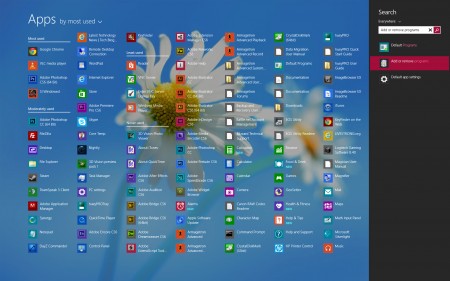
มีข่าวว่าไมโครซอฟท์วินโดวส์จะหยุดให้การสนับสนุนวินโดวส์เอ็กพี (Windows XP) ตั้งแต่ 8 เมษายน 2557 หลังผลิตภัณฑ์นี้มีอายุในตลาดยาวนานที่สุดถึง 12 ปี นับตั้งแต่ปี 2554 มีผลให้ผู้ที่ใช้อยู่จะใช้งานได้ต่อไป แต่จะไม่มีการอัพเดทด้านความปลอดภัย ไม่แก้ปัญหาการใช้งาน และไม่สนับสนุนผู้ใช้อีกต่อไป แล้วแนะนำให้ใช้ระบบปฏิบัติการใหม่ของบริษัทแทน ตามข้อมูลเดือนกันยายน 2556 ของ StatCounter.com พบว่า คอมพิวเตอร์ที่ใช้ระบบปฏิบัติการ Windows XP ในไทยคิดเป็นร้อยละ 28.86 หรือราว 5.7 ล้านเครื่องจากจำนวนคอมพิวเตอร์ทั้งหมด 20 ล้านเครื่องในไทย
วินโดวส์ 7 เปิดตัวในไทย 31 ตุลาคม 2552 และวินโดวส์ 8 เปิดตัว 26 ตุลาคม 2555 ซึ่งรุ่นล่าสุดนี้ถูกพัฒนาโดยเน้นการใช้งานบนอุปกรณ์พกพา (Mobile Device) อาทิ แท็บเล็ต (TabletPC) หรือสมาร์ทโฟน (Smart Phone) เพื่อแข่งขันกับระบบปฏิบัติการที่อยู่ในตลาดขณะนี้คือ แม็คโอเอส (MacOS) ไอโอเอส (iOS) และแอนดรอย (Android) ที่รองรับการติดต่อกับผู้ใช้ผ่านหน้าจอสัมผัส (Touch Screen) ได้อย่างมีประสิทธิภาพ ผู้ใช้ยังไม่ทันหายตื่นเต้นกับวินโดวส์ 8 ก็มีข่าวว่าไมโครซอฟท์จะออกชุดอัพเกรดเป็นวินโดวส์ 8.1 ในวันที่ 18 ตุลาคม 2013 ถ้ามีวินโดวส์ 8 อยู่แล้วก็สามารถอัพเกรดได้ฟรี แต่หากต้องการติดตั้งใหม่ผ่านแผ่นดีวีดีก็มีรุ่นมาตรฐานราคา 4,590 บาท ส่วนรุ่นโปรราคา 7,990 บาท
ปัจจุบันผู้ใช้มีทางเลือกมากมายที่จะใช้ระบบปฏิบัติการ สำหรับข้อมูลสถิติทั่วโลกเมื่อเดือนกันยายน 2556 พบว่า วินโดวส์ 7 มีผู้ใช้มากที่สุดคิดเป็นร้อยละ 51.98 รองลงมาคือวินโดว์เอ็กพีมีร้อยละ 20.59 ส่วนอันดับสามที่แซงขึ้นมาเป็นเดือนแรกคือ วินโดวส์ 8 มีร้อยละ 7.46 โดยอันดับสี่คือ แม็คโอเอสมีร้อยละ 6.98 อีกไม่นานคงได้เห็นวินโดวส์ 8 ขึ้นมากินส่วนแบ่งตลาดระบบปฏิบัติการเพิ่มขึ้น แต่จะกระโดดขึ้นมาเป็นอันดับหนึ่งได้หรือไม่คงต้องติดตามกันต่อไป เพราะทั้ง 3 อันดับแรกเป็นของไมโครซอฟท์ทั้งหมด ก็คาดได้ไม่ยากว่าบริษัทนี้จะปันใจให้กับระบบปฏิบัติการใด
http://notebookspec.com/topics/windows-8-1/
http://tech.mthai.com/it-news/25772.html
http://gs.statcounter.com/#os-ww-monthly-201209-201309
http://www.it24hrs.com/2013/1-year-left-to-stop-support-update-windows-xp/
http://men.kapook.com/view60152.html
http://www.extremetech.com/wp-content/uploads/2013/06/windows-8.1-apps-view-search.jpg
ทดสอบเชื่อมต่อ telnet เข้า win7
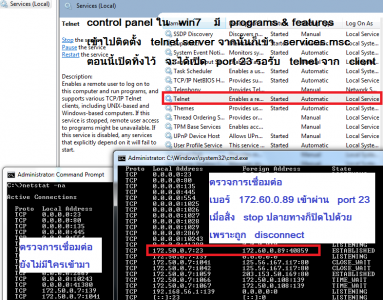
เล่าสู่กันฟัง
วันนี้ฤกษ์ดี นำ tabletpc จากที่บ้าน samsung galaxy tab 10.1 ซึ่ง root เครื่องแล้ว และติดตั้ง busybox โดยตั้งใจจะใช้คำสั่ง telnet เข้าไปยัง 172.50.0.7 ซึ่งเป็นเครื่องคอมพิวเตอร์หนึ่งในที่ทำงาน ที่เป็น win7 แล้วเปิดบริการ telnet server ผ่าน control panel, programs and features เมื่อใช้ netstat -na ก็พบว่าเปิด port 23 รอให้บริการอยู่ หากไม่เปิดก็ต้องใช้ services.msc เข้าไป start
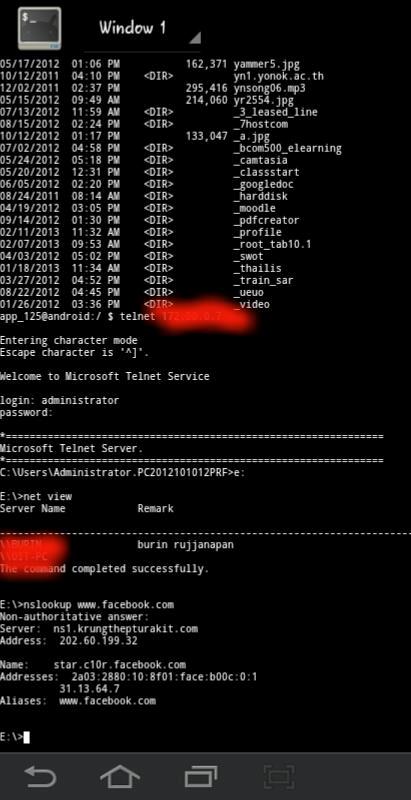
จากกนั้นก็ใช้ terminal emulator บน android โดยใช้คำสั่ง telnet 172.50.0.7 แล้ว connect เข้าไปผ่านสิทธิ์ของ user & password ที่เจ้าของเครื่องอนุญาต ซึ่งคำสั่ง telnet มาจาก busybox ถูกใช้เพื่อร้องขอการติดต่อกับเครื่องปลายทาง ก็พบว่าใช้คำสั่งต่าง ๆ ใน DOS ได้ อาทิ nslookup หรือ net view เมื่อทดสอบเสร็จก็ไปสั่ง stop service ต่าง ๆ บนเครื่อง win7 เพราะไม่คิดจะใช้ หากจะใช้ก็จะเปิดเป็นกรณีไป
—
คลิ๊ปแนะนำการ root android บน samsung galaxy tab 10.1
http://www.thedroiddemos.com/2011/08/28/how-to-root-the-samsung-galaxy-tab-10-1-video-walkthrough/